win7是一款相对比较成熟的操作系统,它简化许多设计,界面简洁明了,操作起来也高效便捷。虽然微软即将停止对于win7的全面服务,但是还是有不少朋友安装win7系统。下面,我就教大家安装方法
装系统是指当系统崩溃无法启动或者为了系统在最优状态下工作对计算机操作系统进行重新安装。那么我们如何安装win7系统呢?今天,我就将安装win7系统的详细步骤分想给大家
1、 下载系统之家一键重装系统软件,下载地址:http://chongzhuang.windowszj.com
2、 打开运行系统之家一键重装系统软件,避免因拦截造成重装过程失败需要关闭所有的杀毒软件

一键重装系统win7电脑图解1
3、 选择一键装机下的系统重装

装系统电脑图解2
4、 然后软件开始检测电脑的系统及硬件环境,完成后点击下一步

一键重装系统win7电脑图解3
5、 选择对应位数的Win7系统,点击下一步。
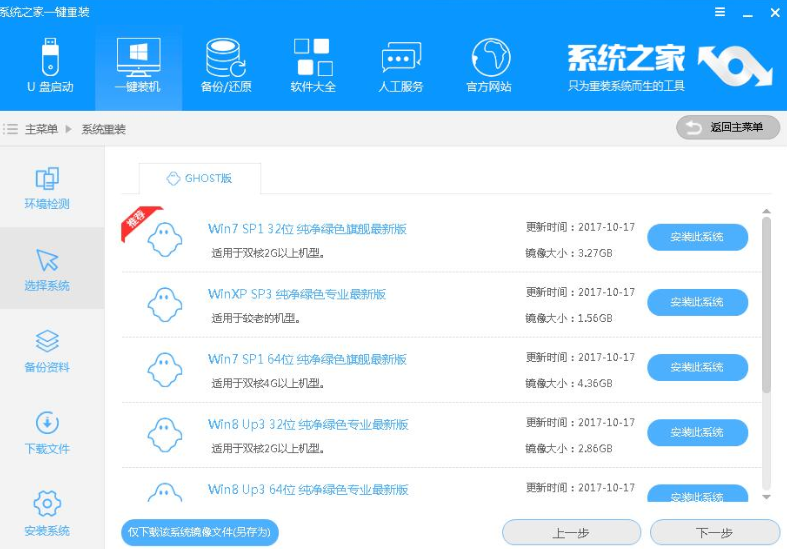
装win7系统电脑图解4
6、备份资料,如果没有重要资料需要备份就直接进点击下一步

一键重装系统win7电脑图解5
7、 等待下载Win7镜像文件
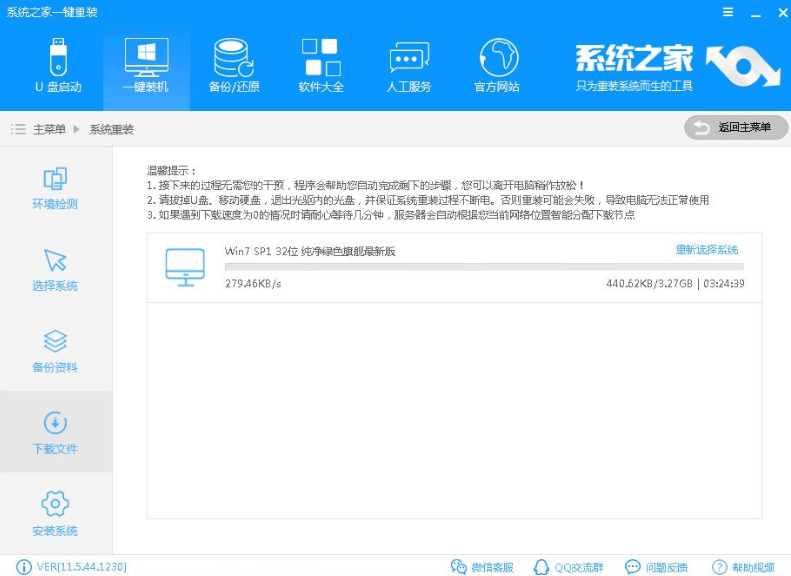
装系统电脑图解6
8、 之后软件将会校验系统文件MD5值,电脑将自动重启
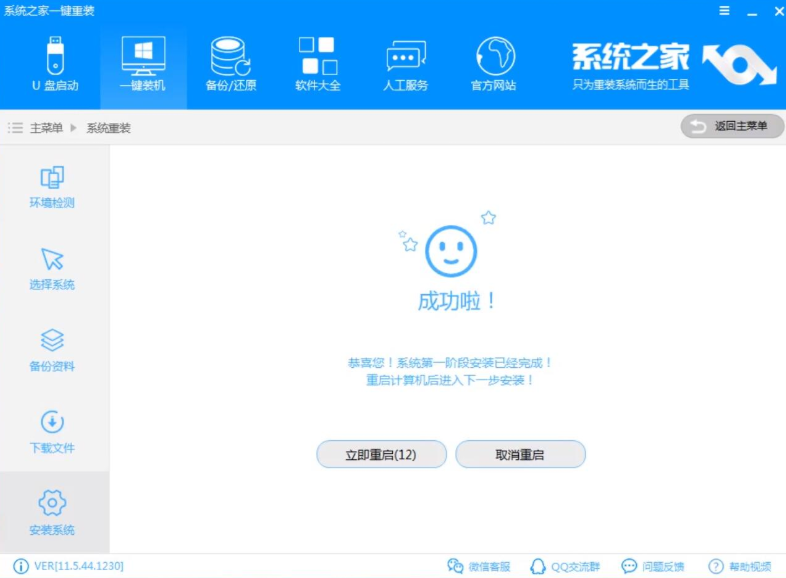
装系统电脑图解7
9、 选择 系统之家一键重装 DOS-GHOST系统安装模式,点击回车键

一键重装系统win7电脑图解8
10、系统安装,无需任何操作
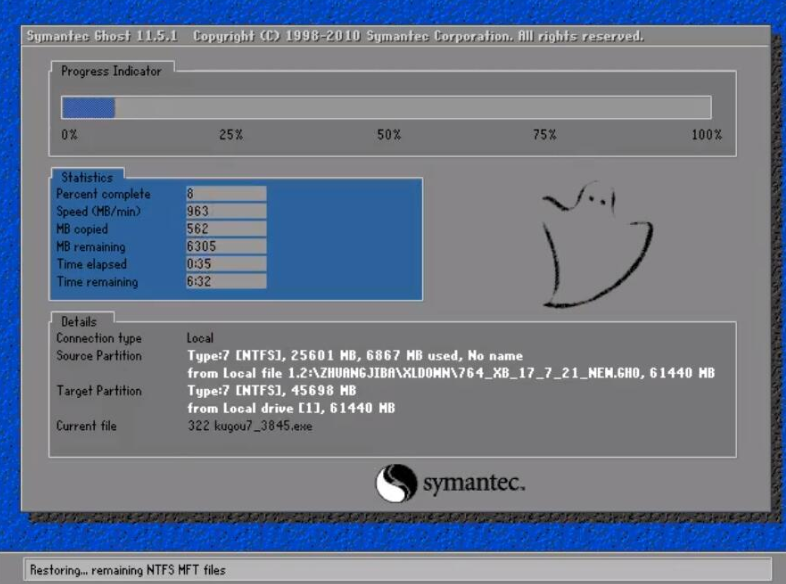
win7电脑图解9
11、进入最后的系统部署

装win7系统电脑图解10
12、win7系统安装成功
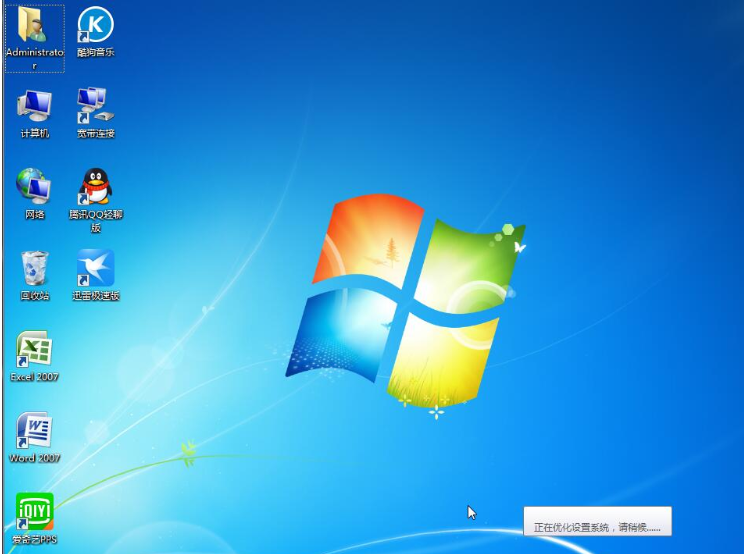
装系统电脑图解11





